iPhoneのスピーカーが機能しない問題を解決する最善の方法
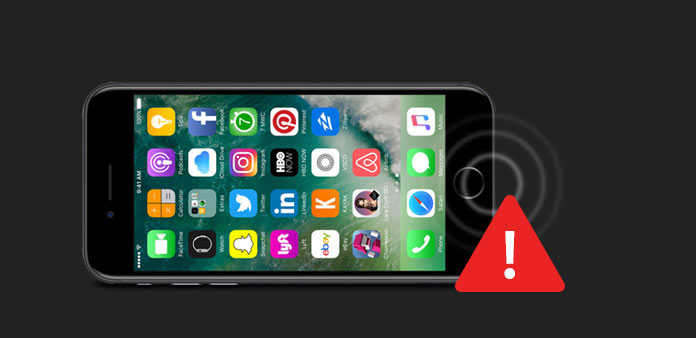
アップルが小規模なスマートフォンに新しい機能を統合するにつれ、ますます多くの問題が浮上しています。 そして、人々は毎日の仕事に対処するためにiPhoneに頼っていますが、通信はまだiPhoneの主要な機能です。 したがって、iPhoneのスピーカーは、iPhoneで最も一般的に使用されるコンポーネントの1つであるだけでなく、最も脆弱な部分です。 私たちは常に、さまざまなiPhoneの問題に対して可能な限り多くのソリューションを提供する傾向があります。 iPhoneのスピーカーが機能しなくなった場合は、この問題を解決する最善の方法について話し合っているため、適切な場所に来ることになります。 アップルのサポートにお問い合わせになる前に、下記のソリューションをお試しください。
1。 スピーカーを修復するiOSシステムを復旧する
ハードウェアの問題だと思うかもしれませんが、多くのiPhoneの問題が実際にソフトウェアに関わっていることを忘れないようにしましょう。 ティパール iOSシステム復旧 iPhoneのソフトウェアの問題を診断して自動的に修正することができます。iPhoneのスピーカーは機能しません。 さらに、高度な技術を使用してiPhoneを修復するので、データの損傷やその他の二次的な問題を心配する必要はありません。
iPhoneのスピーカーが動作しないように修正する方法
アプリケーションのダウンロード
お使いのコンピュータのオペレーティングシステムに応じてiOSシステムリカバリの最新バージョンをダウンロードしてインストールしてください。
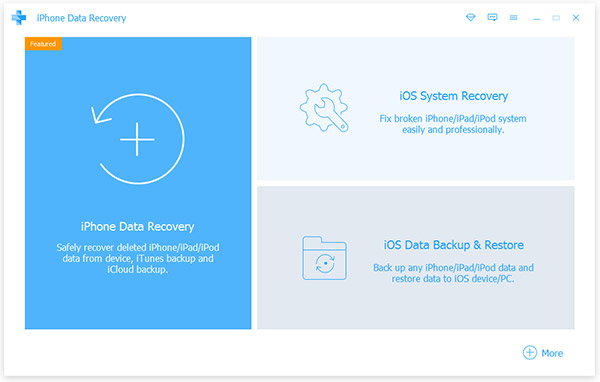
iPhoneを差し込む
スピーカーが突然動作しなくなったiPhoneをコードでコンピュータに接続します。 iOS System Recoveryを起動すると、自発的にあなたの電話が検出されます。
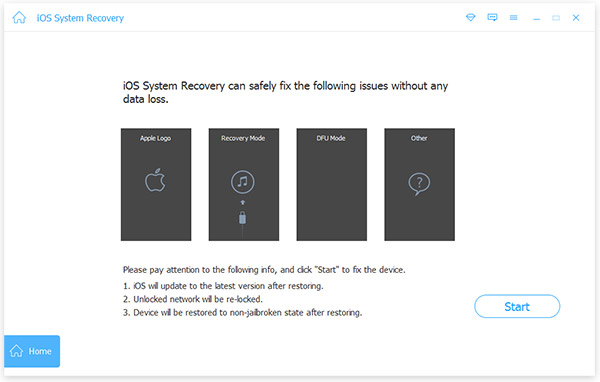
iPhoneをスキャンする
接続に成功したら、 開始 iOSシステムリカバリインターフェイスのボタンをクリックしてiPhone全体をスキャンします。 iPhoneの設定が表示されたら、iPhoneのスピーカーが機能していないかどうかを確認して修正する必要があります。
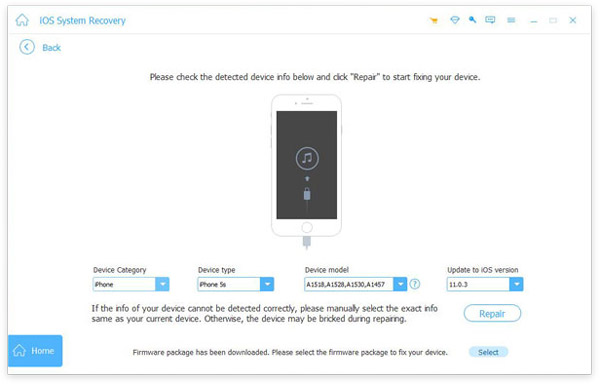
iPhoneを修正する
最後に、 修理 ボタンを押して、オペレーティングシステムエラーの修正とソフトウェアのアップデートを開始します。
数秒後、あなたはいつものように動作しないiPhoneのスピーカーを取り除くことがわかります。
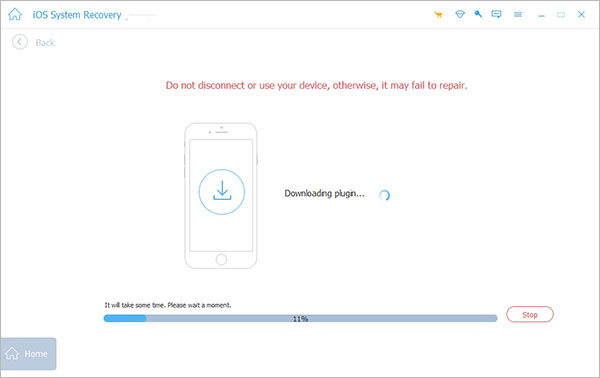
2。 iPhoneのスピーカーを動作させないための5の基本的なソリューション
サードパーティのツールを使用しない場合は、iPhoneスピーカーを手動で確認して修復する必要があります。
ソリューション1:サイレントモードを解除する
音量コントロールボタンの上のサイレントモードボタンをチェックしてください。 赤いマークが見える場合は、iPhoneがサイレントモードであることを意味します。 次に、ボタンをトグルして、サイレントモードをすぐにオフにする必要があります。
iPhoneのホーム画面で「設定」アプリを開き、「サウンド」オプションをタップすると、サウンド設定画面が開きます。 音量のスライダを左右に動かすと、無音モードが解除されます。
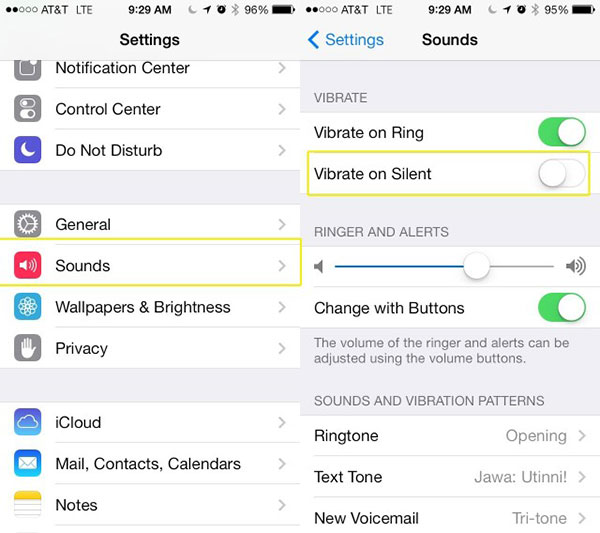
ソリューション2:ヘッドホンモードで立ち往生
ヘッドフォンモードで立ち往生することは、iPhoneの間でもう1つのよくある問題です。 iPhoneのヘッドフォンが同時に動作しない場合は、ヘッドフォンの接続や取り外しを数回試みるか、iPhoneを再起動してください。
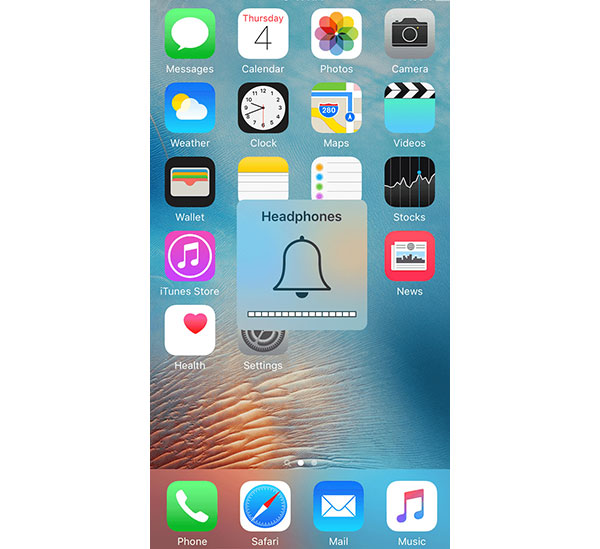
ソリューション3:AirPlayをチェック
AirPlayは、iPhoneからApple TVなどの他のAppleデバイスに画像やオーディオをストリーミングするためのワイヤレス接続です。 誤ってAirPlayをオンにすると、iPhoneのサウンドは自動的に他のデバイスに送信されます。
FaceTimeアプリでiPhoneのスピーカーの停止を発見したときは、別のアプリがビデオアプリのようなスピーカーが必要です。 スピーカーが他のアプリとうまく機能する場合は、以下の解決策でこの問題を解決できます。
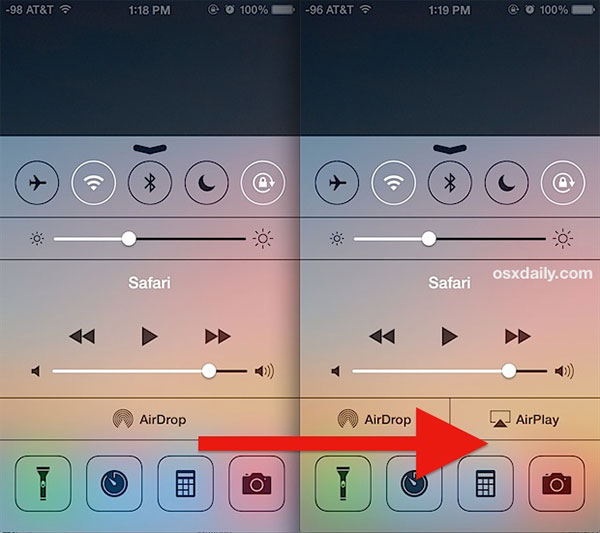
ソリューション4:iOSのアップデート
ほとんどのソフトウェアのバグは、最新のアップデートで解決されています。 したがって、以前のバージョンのiOSをまだ使用している場合は、ソフトウェアアップデートをインストールすることをお勧めします。
ステップ1: iPhoneを安全なWi-Fi接続または携帯電話のデータに接続します。
ステップ2: 「設定」 - >「iCloud」 - >「バックアップ」と進み、「今すぐバックアップする」をタップします。 iCloudのバックアップが完了するまで待ちます。
ステップ3: [設定]アプリで[一般] - > [ソフトウェアの更新]に移動し、使用可能なソフトウェアの更新があるかどうかを確認します。
ステップ4: 「アップデートと今すぐインストール」をタップし、画面の指示に従ってソフトウェアアップデートを完了してください。
AppleはiOSのバグをソフトウェアアップデートに修正します。これには、iPhoneのスピーカーが作業上の問題ではないかもしれません。
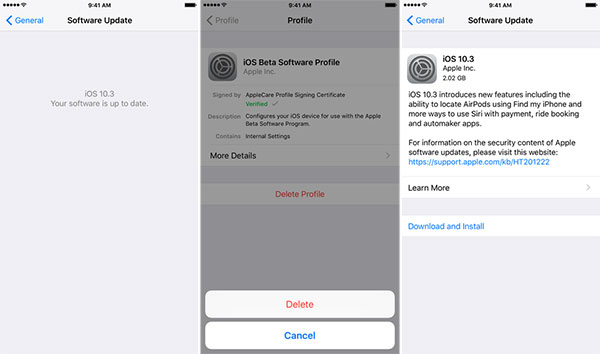
ソリューション5:iTunesでiPhoneを復元する
ステップ1: お使いのコンピュータに最新のバージョンのiTunesをインストールします。
ステップ2: iPhoneをUSBケーブルでコンピュータに接続します。 iTunesを起動し、あなたのiPhoneを検出するのを待ちます。
ステップ3: セットアップボタンをクリックすると、セットアップが開始されます iPhoneを復元します。 ボタンの まとめ パネル。
ステップ4: 画面のガイドに従って、工場出荷時の設定をiPhoneに復元します。
ヒント:この方法では、すべての個人データと設定が消去されるため、最初にiPhoneをバックアップする方がよいでしょう。
ステップ5: 処理が完了したらiPhoneを取り外して、新しい電話機として設定します。
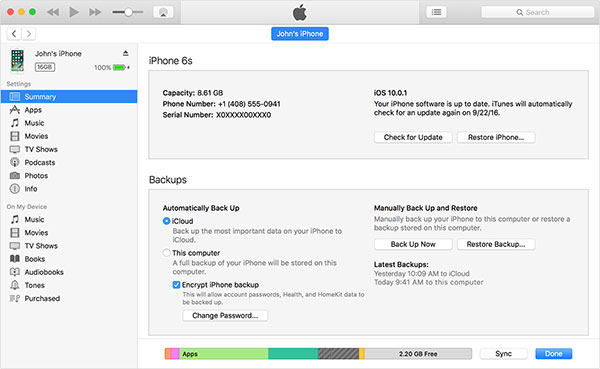
3。 物理的に損傷したiPhoneのスピーカーを修理する
物理的な損傷のためにiPhoneのスピーカーが動作しておらず、自分で交換したい場合は、以下のガイドに従ってください。
ステップ1: どのようにダウン 睡眠/目覚め ボタンを押して電源を切る画面が表示されるまで待ちます。 iPhoneをシャットダウンして続行します。

ステップ2: スクリュードライバを使用して底部の2本のネジを外します。 次に、iPhoneリアパネルを上にスライドさせて取り外します。

ステップ3: iPhoneバッテリーを固定しているネジを外します。 そして、バッテリーを静かに取り出します。

ステップ4: SIM取り出しツールを使用してSIMカードとホルダーを取り出します。
ステップ5: ドックコネクタケーブルカバーを固定しているねじを外し、ロジックボードからケーブルコネクタを取り外します。 ロジックボードからドックケーブルを外します。

ステップ6: セルラーアンテナの接続を解体し、赤い丸で示されたネジを外します。
ステップ7: スマートフォン上部のWi-Fiアンテナコンポーネントを固定している5本のネジを外します。

ステップ8: カメラケーブルと保証ステッカーを連続して取り外します。 次に、ロジックボード上のケーブルを引き上げます。
ステップ9: 上部のネジを取り外し、ロジックボードを静かに取り外します。
ステップ10: その後、iPhoneのスピーカーコンポーネントが表示されます。 すぐに新しいスピーカーの部品に交換することができます。
まとめ
iPhoneのスピーカーが機能しなくなる多くの機能に影響します。 電話で友人と通信することはできません。 音楽と映画の演奏は止まる。 iPhoneがあなたに通知することができないので、重要な電話やメッセージを見逃すことがあります。 そこで、この記事ではiPhoneのスピーカーを修正する方法については説明しませんでした。 あなたがiPhoneスピーカーを適切に動作させるための簡単な方法が必要な場合は、Tipard iOS System Recoveryを試してください。 それは、iPhoneの診断、ソフトウェアの更新と多くの機能を統合します。 iPhoneのスピーカーが破損している場合は、弊社のガイドに従って新しいものと交換してください。 しかし、iPhoneのスピーカーが壊れている場合は、Appleのアフターセールスに行って助けを求めるのがよいと強く勧めます。







